Calibrite®の初級者〜中級者向きのモニターキャリブレーションツールに「Display SL」という機種あります。
「Display SL」の仕様などをみてみます。
機器などを買うときの参考情報
電子機器の製造には深刻な国際問題も関係しています。
機器を使用する私たちユーザーもそれらの国際問題の当事者の一人です。
物を買う場合は社会的責任を果たしているメーカーや店の製品を選んで、やりがいのある仕事や創作活動をしましょう。
武装勢力や児童労働と関わりのある原料
報道によれば、電子機器などの製造に必要な鉱物には武装勢力の資金源になっている鉱山で生産されたり児童労働につながっているものがあります。
紛争や児童労働などに関わりのない鉱物を使用しているかどうか、製造メーカーがきちんと管理された道筋で原料を調達しているかどうかなどを確認してみましょう。
「メーカー名 + 紛争鉱物」などで検索すると、メーカーの公式サイト内の原料調達に関する取り組みや調査結果の報告のページなどが見つかります。
詳しく取り組みや結果を報告しているメーカーもあれば、報告などはほとんど公開していないメーカーもあります。
参考



参考書籍
以下の本で先進国から他の貧困国へ環境汚染その他の被害が押し付けられ外部化されていることなどが説明されていました。
使用後の壊れた製品の回収
壊れたパソコンのモニターなどは法律に従ってPCリサイクルや小型家電リサイクルに、その他の壊れた電子機器なら法律に従って小型家電リサイクルに出したりして再資源化します。
「メーカー名 + PCリサイクル」などで検索すると各メーカーの回収・再資源化の申込や回収率の報告書などのページが見つかります。
分かりやすくていねいに説明しているメーカーもあれば、そうでもないメーカーもあります。
Calibrite「Display SL」
Calibrite「Display SL」は初級者〜中級者向きのディスプレイのキャリブレーションツールです。
今使っている普通のパソコンのディスプレイなどのソフトウェア・キャリブレーションができます。
ソフトウェア・キャリブレーションとは、おおまかに言えば、パソコンから送り出される映像の信号自体の各成分を調整して白色点の色温度・ガンマ・輝度を調整する方法です。映像の信号を減らして調整するため、理屈上は少し画質は劣化します。
ただし、適正な価格で販売され正常に表示できている一般的な性能の液晶モニターなどをソフトウェアキャリブレーションしたときに目で見てわかるほど画質が劣化するということはあまりないため、それほど心配はいりません。
尋常でないほどの低価格で販売されているPCディスプレイなどの場合はソフトウェアキャリブレーションをしたとしても正しい表示状態に調整できるとは限りません。キャリブレーションを行なって正しい表示を行うためには、ディスプレイ自体もまともな品質である必要はあります。
Display SL
メーカーのページ

カラーマネジメントモニターなどと名前の付いているディスプレイはディスプレイ自体にキャリブレーション機能が内蔵されていてハードウェア・キャリブレーションができるものが多いです。ハードウェア・キャリブレーションは、おおまかに言えば、パソコンから送られてくる映像の信号を変更せずにディスプレイの内部で白色点・ガンマ・輝度を調整する方法です。映像の信号を減らさずに調整できるので画質が劣化しにくいです。
印刷会社で写真を扱う場合など、かなりシビアにデータの色を表示する必要がある業務ではハードウェアキャリブレーションができるカラーマネジメントモニターを使うことになります。
「Display SL」でできること
「Display SL」で以下のようなことができます。
- ディスプレイ キャリブレーション
- プロジェクターのキャリブレーション
など
ディスプレイのキャリブレーションのおおまかな流れ
ディスプレイのキャリブレーションは一般的に以下のように進めます。
- モニターの輝度、白色点の色(色温度)、ガンマ、をどのくらいにするか目標値を決める
- ディスプレイキャリブレーションツールの測色器とソフトでディスプレイの表示を測定しながら目標値になるよう調整する
- キャリブレーション作業で作成されたディスプレイプロファイルをパソコンのOSでディスプレイに適用する
「Display SL」のおおまかな仕様など
専用キャリブレーションソフトは「Calibrite PROFILER」
「Display SL」の専用キャリブレーションソフトは「Calibrite PROFILER」です。
パソコンに「Calibrite PROFILER」をインストールして、「Display SL」を接続して、使います。
「Calibrite PROFILER」はCalibriteの公式サイトでダウンロードできます。
白色点の色(色温度)はD50、D55、D65、D75から選択
ディスプレイのキャリブレーションをするときはディスプレイの真っ白な部分の色をどのくらいにするかをキャリブレーションソフトで設定します。
「Display SL」では白色点の色をD50、D55、D65、D75から選べます。
色温度5000KくらいにしたければD50を、6500KくらいにしたければD65を選びます。
パソコンで写真を扱ったりする用途では、モニターの白色点はD50, D55, D65, D75にいずれかに合わせられればたいてい問題ありません。
参考記事

輝度は選択肢から選ぶ
ディスプレイのキャリブレーションをするときはディスプレイの真っ白な部分の明るさ、輝度をどのくらいにするかをキャリブレーションソフトで設定します。
「Display SL」では60、80、100、120、140、160、250cd/m2の選択肢から輝度の目標値を選べます。
パソコンで印刷用やウェブ用の写真やグラフィックを扱う用途では、モニターの白色点の輝度は80〜160cd/m2くらいの範囲でキリの良い輝度値に調整して作業することが多いです。
60、80、100、120、140、160、250cd/m2から輝度目標を選択できれば趣味の創作活動などの用途では問題ないでしょう。
参考記事
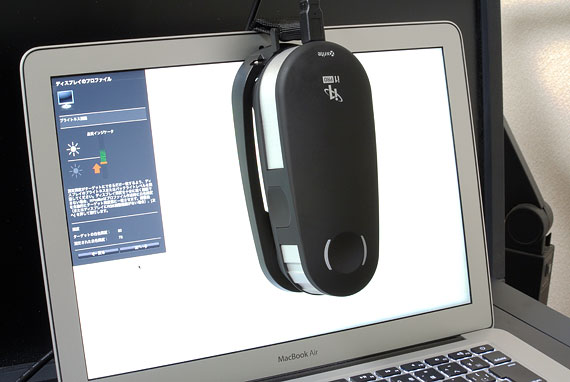
ガンマは2.2
「Display SL」のカタログ類を見た限りでは、ガンマは2.2にしか設定できないようです。
現在のようにICCプロファイルを使用したカラーマネジメントシステムが普及する前の時代では、モニターと印刷物の見た目を近づけるためにモニターのガンマを調整する必要がありました。
しかしカラーマネジメントシステムが普及した現在では、ディスプレイをキャリブレーションする時にガンマの目標値を1.8にしても2.2にしてもそれ以外にしてもAdobe® Photoshop®やAdobe® Illustrator®のようなカラーマネジメント対応ソフトで表示する限りは同じ見た目になります。
ですのでガンマは2.2でたいてい問題はありません。
参考記事
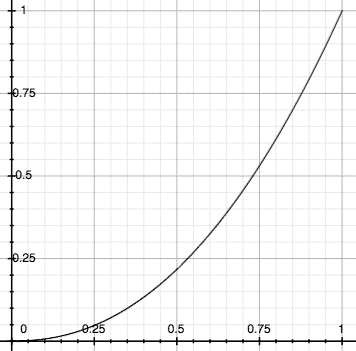
測色器は三刺激値直読のタイプの色差計
「Display SL」の測色器は色差計、色彩計と呼ばれるもので、三刺激値直読のタイプの測定器です。分光測色計ほど精度は高くありませんが価格は低いです。
「ColorChecker STUDIO」や「i1Pro」などは分光測色計というもので、光の様々な波長について強さを調べます。精度は高く、価格も高いです。カラーマネジメントツールの少し高度な機能は分光測色計が必要なものが多いです。
環境光測定はできない
「Display SL」のカタログ類を見た限りでは、環境光測定はできないようです。
ディスプレイの周囲の明るさを測定してその明るさに合わせてディスプレイの輝度を調整したりするような場合は環境光の測定が必要です。
一般的な印刷やウェブ用の写真・グラフィックなどを扱う用途なら、80cd/m2なり100cd/m2なり120cd/m2なりで輝度を決めてキャリブレーションをすることが多く、ディスプレイの周囲の明るさの測定値に合わせて輝度を決めるようなケースは多くはないと思うので、環境光測定ができなくてもおそらくあまり支障はありません。
Mini-LED、Apple Liquid Retina XDR ディスプレイ には非対応
「Display SL」のカタログ類を見ると、「Display Pro HL」「Display Plus HL」の対応するモニターの種類の欄にはMini-LED、Apple Liquid Retina XDR ディスプレイが載っていますが、「Display SL」の対応するモニターの種類の欄には載っていないので、「Display SL」はMini-LED、Apple Liquid Retina XDR ディスプレイには対応していないようです。
測定しようとすると何かエラーになるのか、測定はできるが精度が低くなるのか、対応していないということの中身は分かりません。
他の製品との機能の比較
「Display SL」と同じシリーズの製品で上位の機種に「Display Pro HL」「Display Plus HL」があります。
以下は各機種間の機能比較の表です。
参考リンク
Calibrite公式サイトの「学習センター Learning アーカイブ」のページに「比較表-デバイス」という表がありす。この表で各キャリブレーションツールの機能の違いが分かります。
参考リンク
以上、Calibrite「Display SL」のおおまかな仕様などをみてみました。
Calibrite Display SL
参考記事









